
خلاصه مقاله
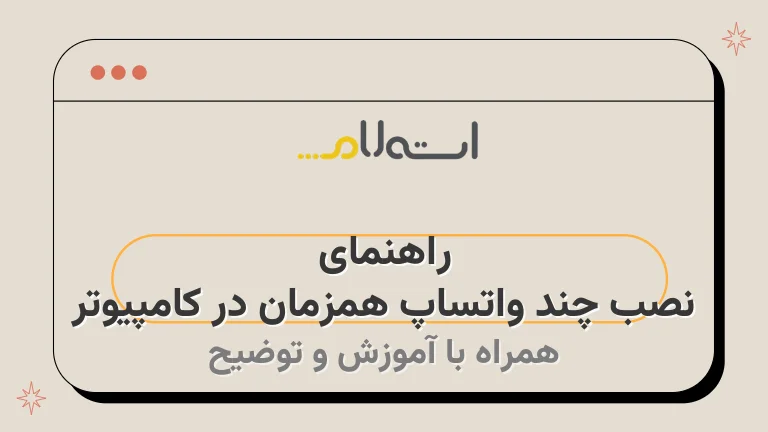
بهتر است از وبسايت واتساپ وب در مرورگر دستگاه خود ديدن کنيد.
يک کد QR به شما نشان داده خواهد شد.
برای ايجاد يک پروفايل جديد در مرورگر فایرفاکس با تایپ "about:profiles" در نوار آدرس و کليک روی گزينه "ايجاد پروفايل جديد" يه پروفایل جدید ایجاد کنید.
بعد از ايجاد پروفايل، به واتساپ وب بروید و به اکانت دوم خود وارد شوید.
همه مرورگرها امکان رفتن به پروفایل های دیگر را بعد از ساخت پروفایل جدید بر روی تصوير پروفايل کلیک کرده و به پروفایل های دیگر بروید.

راهنمای نصب دو واتساپ در سیستم
واتساپ از امکانات بسیاری برخوردار است، اما هم اکنون قابلیت ایجاد دو حساب کاربری در واتساپ بر روی کامپیوتر یا گوشی وجود ندارد، به طور رسمی حداقل.
با این حال، می توانید از روش هایی استفاده کنید تا دو حساب واتس آپ داشته باشید.
در این مقاله، با همراهی شما، آموزش نصب دو واتساپ بر روی کامپیوتر را ارائه می دهیم.
به تازگی در حوزه استفاده متعدد از اکانتها در واتساپ بر روی سیستم، شایعههایی در حال پخش هستند.
این امکان وجود دارد که در آینده نزدیک، ویژگی مورد نظر به واتساپ اضافه شود.
این ویژگی که قبلاً تلگرام آن را ارائه کرده است، در حال حاضر برای نصب دو واتساپ روی سیستم، باید از روشهای غیررسمی استفاده کنید.
در این مقاله، منبع: شبکه استعلام، به صورت جامع و کامل به آموزش نصب دو اکانت واتساپ در رایانه میپردازیم.
لیست مطالب
آموزش نصب دو واتساپ روی سیستم
نصب دو واتساپ در کامپیوتر امکانپذیر است و این کار را میتوان به چند روش مختلف انجام داد.
یکی از روشها استفاده از نسخه دسکتاپ واتساپ است که میتوانید آن را بر روی کامپیوتر نصب کنید و از طریق آن به حساب کاربری خود وارد شوید.
روش دیگر استفاده از نسخه تحت وب است که میتوانید آن را در مرورگر خود استفاده کنید و به حساب خود وصل شوید.
همچنین، میتوانید از شبیهسازهای اندروید نیز استفاده کنید تا واتساپ را در کامپیوتر خود نصب کنید.
اما استفاده از مرورگر بهترین راه است.
اما لازم به ذکر است که تنها میتوانید دو حساب واتساپ را به صورت همزمان در هر مرورگر استفاده کنید.
1.
استفاده از واتساپ وب در حالت مخفی
ابتدا از مرورگر به صفحه وب واتساپ مراجعه کنید و یک کد QR به شما نشان داده خواهد شد.
حالا به گوشی خود بروید و سپس در تنظیمات (سهنقطه بالای سمت راست) گزینه Linked Devices را انتخاب کنید.
در صفحه بعد روی Link a device بزنید و کدی که در مرورگر کامپیوتر نشان داده شده است را اسکن کنید.
هماکنون حساب اول شما به کامپیوتر متصل شده است و حال نوبت نصب دومین واتساپ بر روی سیستم و حساب دوم شماست.
برای راهاندازی حساب دوم، باید به حالت مرورگر ناشناس خود وارد شوید.
در اکثر مرورگرها، میتوانید با استفاده از کلیک بر روی گزینه منو و انتخاب "پنجره جدید ناشناس" یا "New incognito window" به این حالت وارد شوید.
البته در برخی از مرورگرها، نام این گزینه ممکن است متفاوت باشد.
به عنوان مثال، در مرورگر Edge، این گزینه با عنوان "پنجره جدید خصوصی" یا "New InPrivate Window" در دسترس است.
همچنین، در اکثر مرورگرها میتوانید با فشار دادن ترکیب کلیدهای Shift + Ctrl + N به این حالت دسترسی پیدا کنید.
متن: "در صورتی که به حالت وایبرید وارد شدید، میتوانید با بازگشت به صفحه اصلی واتساپ وب، نسخه دوم واتساپ را در کامپیوتر نصب کنید.
در این صورت، بهتر است فرایند فوق را برای حساب دوم واتساپ خود تکرار کنید.
در این حالت، به دلیل عدم ذخیرهسازی کوکیها یا تاریخچه فعالیت در حالت مخفی یا Incognito، هر بار که از این حالت خارج میشوید، باید مجدداً حساب دوم خود را راهاندازی کنید.
اما این روش امکان استفاده همزمان از ۲ واتساپ را بر روی هر مرورگری که در کامپیوتر خود نصب کردهاید، فراهم میکند.
برای مثال، اگر شما ۳ مرورگر داشته باشید، میتوانید همزمان از ۶ حساب واتساپ متفاوت روی کامپیوترتان استفاده کنید.
"HTML تنها به عنوان نمونه استفاده شده و تاثیری در ترجمهی این متن به زبان فارسی ندارد.
2.
ایجاد پروفایل جدید در مرورگر؛ نصب دو واتساپ روی سیستم
علاوه بر حالت کاوش ناشناس، میتوانید روی لپتاپ یک پروفایل جدید در مرورگر ایجاد کنید تا همزمان دو نسخه واتساپ نصب کنید.
مرورگرهای مختلف نظیر کروم، فایرفاکس و اج این قابلیت را دارند که به شما امکان میدهند چندین پروفایل مختلف را در یک مرورگر ایجاد کنید.
از طریق این روش، شما میتوانید تنظیمات مختص به هر پروفایل را در مرورگر داشته باشید.
هر پروفایل مثل یک مرورگر جدید عمل میکند و به شما اجازه میدهد تا در هرکدام یک حساب واتساپ داشته باشید.
با استفاده از این روش دیگر نیازی نیست پس از هر بار بستن مرورگر، مراحل همگامسازی را مجدداً تکرار کنید.
شما در مرورگر کروم میتوانید با کلیک بر روی تصویر پروفایل خود، گزینه Add را انتخاب کرده و سپس یک پروفایل جدید را ایجاد کنید.
شما میتوانید در مرورگر فایرفاکس، با تایپ about:profiles در نوار آدرس و سپس کلیک بر روی گزینه "ایجاد پروفایل جدید"، یک پروفایل جدید ایجاد کنید.
در مرورگر آج، برای افزودن یک پروفایل جدید، ابتدا روی تصویر پروفایل خود که در بالای سمت راست صفحه قرار دارد، کلیک کرده و سپس به قسمت دیگری از پروفایل ها منتقل شوید.
سپس روی گزینه "افزودن پروفایل" کلیک کنید.
پس از ایجاد پروفایل، به واتساپ وب بروید و با اکانت دیگرتان وارد حساب شوید.
در تمام مرورگرها، پس از ساخت پروفایل جدید، میتوانید روی تصویر پروفایل خود کلیک و به پروفایلهای دیگر بروید.
3.
استفاده از افزونه SessionBox ؛ نصب دو واتساپ روی ویندوز
با استفاده از افزونه "SessionBox"، کاربران میتوانند در یک وبسایت با چند حساب کاربری مختلف وارد شوند.
این افزونه بسیار مشابه اپلیکیشنهای کلون گوشی است و به آسانی میتوان آن را به مرورگر کروم یا اج اضافه کرد.
برای اضافه کردن این افزونه، ابتدا به صفحهای که در لینک زیر آمده است بروید و آن را به مرورگر خود اضافه کنید.
لینک صفحه
نتیجه گیری
نتیجه قوی:
- از مرورگر به صفحه وب واتساپ بروید و کد QR را اسکن کنید.
- در مرورگر فایرفاکس، با تایپ about: profiles، یک پروفایل جدید ایجاد کنید.
- بعد از ایجاد پروفایل، به واتساپ وب بروید و با حساب دیگر وارد شوید.
- در تمام مرورگرها، روی تصویر پروفایل کلیک کرده و به پروفایلهای دیگر بروید.
- برای افزودن پروفایل جدید در مرورگر آج، روی تصویر پروفایل کلیک کنید و به بخش دیگری از پروفایلها منتقل شوید.
سپس روی گزینه "افزودن پروفایل" کلیک کنید. - میتوانید با استفاده از افزونه "SessionBox" در یک وبسایت با چند حساب کاربری مختلف وارد شوید.
- شما میتوانید این افزونه را به مرورگر کروم یا اج اضافه کنید.
- برای راهاندازی حساب دوم، باید به حالت مرورگر ناشناس وارد شوید.
- در اکثر مرورگرها، با کلیک بر روی گزینه منو و انتخاب "پنجره جدید ناشناس" یا "New incognito window" به این حالت وارد شوید.
- در صورت ورود به حالت وایبرید، میتوانید نسخه دوم واتساپ را در کامپیوتر نصب کنید و روش فوق را تکرار کنید.
- این روش امکان استفاده همزمان از ۲ واتساپ را بر روی هر مرورگری که در کامپیوتر نصب کردهاید، فراهم میکند.
- میتوانید همزمان از ۶ حساب واتساپ متفاوت روی کامپیوترتان استفاده کنید.


















































